Philips 34B2U6603CH teszt
Egy monitor képernyő-formátumát célszerű a felhasználási célhoz megválasztani. A hosszú nevű Philips 34B2U6603CH elsődlegesen azokat célozza meg, akik naphosszat dolgoznak a képernyő előtt, és nem feltétlenül akarnak két monitort látni az asztalukon. 21:9-es formátumban WQHD (3440 x 1440 pixel) felbontást kínál, és ha éppen játszani támad kedvünk, a 120 Hz-es frissítés is elérhető.

Főbb gyári adatok – Philips 34B2U6603CH
- Képernyő átlómérete: 34”/86,36 cm
- Képformátum: 21:9
- Paneltechnológia: VA LCD
- Panel felület: Anti-Glare, 3H, 25% haze
- Háttérvilágítás: W-LED
- Natív felbontás: 3440 x 1440 pixel (WQHD)
- Pixelsűrűség: 110 PPI
- Színmélység: 8 bit
- Színtér terjedelme: 120% sRGB
- Kontrasztarány: 4000:1 (tipikus érték)
- Betekintési szög: 178/178 fok
- Maximális fénysűrűség: 450 cd/m² (SDR), 550 cd/m² (HDR)
- Válaszidő: 4 ms G2G
- Max. frissítési frekvencia: 120 Hz (DP 1.4 és Thunderbolt 4), 100 Hz (HDMI)
- HDR: VESA DisplayHDR 400
- Beépített hangszóró: 2 x 5 W
- Méretek (állvánnyal együtt): 807 x 575 x 281 mm
- Tömeg (állvánnyal együtt): 10,61 kg
- VESA rögzítés: 100 x 100 mm
- Egyebek: Power Sensor, Light Sensor, Pop-up webkamera Windows Hello-val, Busylight, Webcam autoframing, SmartImage, SmartContrast, Thunderbolt 4 portok, SmartKVM switch, Daisy-chain, USB-C hub, PIP és PBP funkció, 96 W tápláló teljesítmény a Thunderbolt porton keresztül, Adaptive Sync, LowBlue Mode stb.
Kivitel, csatlakozók, kezelés
A munkára teremtett ultraszéles képernyőt masszív talp és állvány tartja stabilan. A képernyő görbülete 1500R, ami lefordítva annyit jelent, hogy 1,5 m távolságból nézve lesz a nézőtől ugyanakkora távolságra a képernyő minden pontja (vízszintes irányban). Ez átlagos görbületet jelent az ívelt képernyők világában.


Ha a képernyő beállítási lehetőségeit nézzük, a magasságállítási és a megdöntési tartomány a szokásosnál nagyobb, amit a nagyobb méretek is indokolnak. Az ívelt képernyőket általában nem ildomos álló helyzetbe forgatni, ezért a pivot nem megengedett.

Ennél a monitornál minden a munkáról és a termelékenységről, és az ezt tovább javító gördülékeny kommunikációról szól, így a képernyő jobb alsó szélén található szokásos OSD kezelőgombokon kívül a bal alsó szélen találunk három további nyomógombot, amelyek a jelenlét jelzésével, a bejövő hívás fogadásával vannak kapcsolatban, illetve a harmadik gombbal a webkamera mikrofonja kapcsolható be vagy ki.

Bal oldalon van egy kihajtható tartó a fejhallgató számára. A képernyő tetején, egy kipattintható dobozkán van egy 5 megapixeles webkamera, két oldalán mikrofon nyílással, plusz a felhasználó érzékelésére használt IR szenzor, és a dobozka tetején az ún. Busylight („elfoglalt vagyok”) jelzőfény, amelyet az említett három gomb egyikével lehet be- vagy kikapcsolni.

Ami a csatlakozókat illeti, nem volt szűkmarkú a Philips, sőt... A komolyabb monitorokon manapság már standardnak számító 2 db HDMI 2.0 és egy DisplayPort 1.4 mellett a gyártó Thunderbolt 4-es bemeneti, illetve kimeneti portot is kínál a felhasználónak, ez utóbbit a daisy chain, azaz egy további monitor láncba kapcsolásának céljára. A Thunderbolt 4 bemenet egyúttal max. 96 W tápláló teljesítményt is képes kiadni egy csatlakoztatott laptop számára, és természetesen tudja a DP Alt Mode-ot is. Ezeken felül két további fizikai USB-C portot is találunk, adatátviteli célokra – az upstream USB-C1 és downstream USB-C2 portokat, ez utóbbi töltőport is –, amelyek az USB hub részei. Ide tartozik még 4 db USB(A) downstream port is, mindegyik 3.2-es verziójú, azaz 10 Gbit/s sebességű átvitelre alkalmasak. Egyikük töltéshez, ill. firmware frissítéshez is használható.
Tovább sorolva a csatlakozókat, praktikus megoldás, hogy van egy Ethernet port is, nem kevesebb, mint 2,5G sebességgel, feltéve, hogy a PC-nek van 3.2-es USB portja, és ezt összekötöttük a monitor upstream USB-C portjával. És természetesen van egy elengedhetetlen audio kimenet/bemenet is. Ez a csatlakozó képes a kombinált fejhallgató/mikrofon (speakerphone) fogadására. A portok nagyobb része a szokásos csatlakozósávon található a monitor alján, kisebb részük pedig a monitor oldalán.


Az OSD kezelőgombjairól, a kiegészítő gombokról és a webkameráról, amely képes a képkivágást monitor előtt ülő egy emberről több nézőre szélesíteni (autoframing), a Busylightról és a mikrofonokról már említést tettünk. Maga az OSD „klasszikusnak” mondható, nem kevesebb, mint tizenhárom almenüt tartalmaz, amit a sok plusz funkció indokol (Power Sensor, Light Sensor, Low Blue Mode, PIP/PBP, KVM, webcam, és az ezekhez kapcsolódó szolgáltatások). Mindezeket nagyon részletesen taglalja a monitor használati útmutatója: https://www.documents.philips.com/assets/20240906/eb32f6d4b9a24bdd93bcb1e300aa157a.pdf
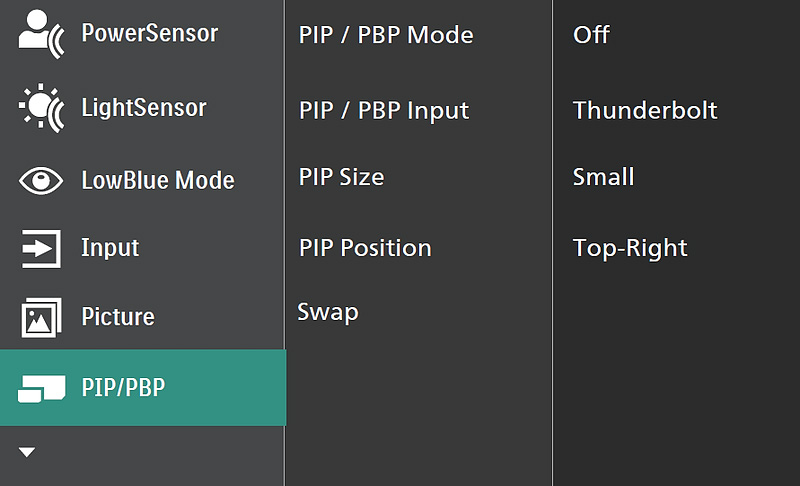
Külön felületként jelenik meg a legbelső OSD kezelőgomb megnyomásakor a gyári beállítások tárháza, amelyet SmartImage-nek nevezett el a Philips. Olyan presetek vannak itt, mint pl. az EasyRead, a Movie vagy a Game, amelyek persze nem feltétlenül találkoznak a felhasználó ízlésével, de egyfajta kiindulópontot jelenthetnek. Fontos a SmartUniformity beállítás, amely ugyan csökkenti a maximálisan elérhető fényerőt és a kontrasztot, azonban nagy mértékben javítja a képernyő homogenitását.
HDR jelet kapva a monitor átkapcsolja a SmartImage felületet is, és megjelenik a HDR presetek széles választéka. Ezek leginkább a tone mapping-ben különböznek egymástól, hiszen egy 400-500 nit körüli max. fényerejű és 4000:1 kontrasztarányú (ami egyébként nagyon jó érték SDR-ben) készülék sem dinamikában, sem kontrasztban nem tudja hozni a HDR maximumát.
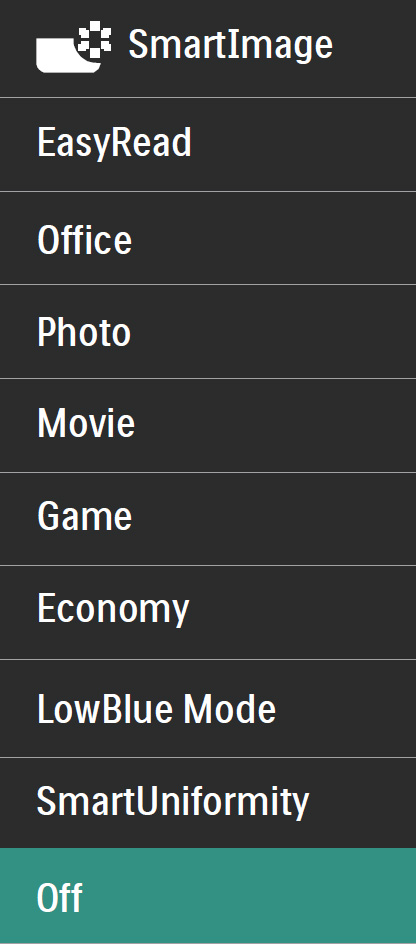
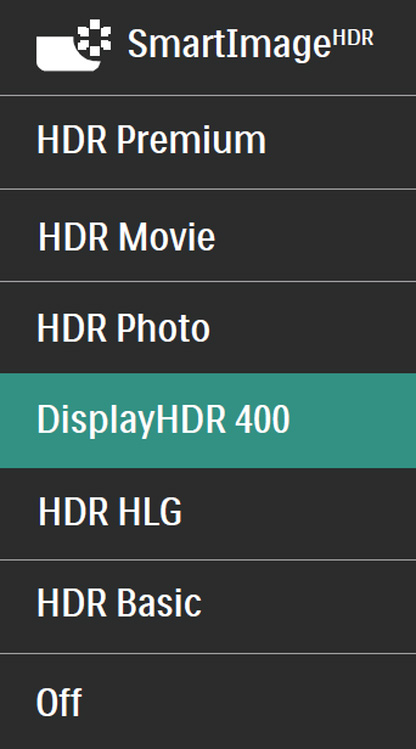
Képjellemzők
A képernyő egészen jól kezeli a tükröződést. Még ha nem is teljesen matt, a felületet inkább mattnak nevezhetjük, mintsem „félfényesnek”. A WQHD felbontás egy munkamonitor számára tökéletesen megfelel, a színek élénkek és vibrálóak, a panel ebből a szempontból jól sikerültnek mondható, és ide tartozik a széles munkaterület és a nagy átlóméret is. A VA panel kontrasztja imponáló, hogy számszerűen mennyi, azt meg fogjuk mérni.
Az extra széles monitoroknál nem könnyű megőrizni a képernyő jó homogenitását, ezért a Philips beépítette a SmartUniformity funkciót, amely a háttérvilágítás szabályozásával igyekszik egyenletessé tenni a fénysűrűséget és a színhőmérsékletet a teljes felületen. Erre itt szükség is lehet, mivel ha nem kapcsoljuk be ezt a szolgáltatást, a legnagyobb fénysűrűség-eltérés (ennél a készülékpéldánynál) eléri a 15%-ot, míg a SmartUniformityt aktiválva az eltérés 10% alá, a színhőmérséklet hibája pedig ΔE =3 alá csökken. Ezt az inhomogenitást az átlagos látás aligha érzékeli. A homogenitás ára, hogy a fénysűrűség kb. 15%-kal csökken, és a kontraszt is kisebb lesz. Ez főleg akkor lehet problematikus, amikor a maximális fényerőre és a lehető legjobb kontrasztra van szükségünk. Nem véletlen, hogy HDR módban nem aktiválható a SmartUniformity.
A monitor resetelése után megvizsgáltuk az elérhető legnagyobb színtartományt, az alapbeállításon mérhető gammát és a standard színek hibáját (ColorChecker Classic). A fényerő-szabályzó 40%-on áll, ez kb. 147 nitnek felel meg. Ebben az állapotban a SmartUniformity ki van kapcsolva. A mérhető maximális fényerő SDR módban kb 380 nit, ha a SmartUniformityt bekapcsoljuk, ez 320 nitre csökken.
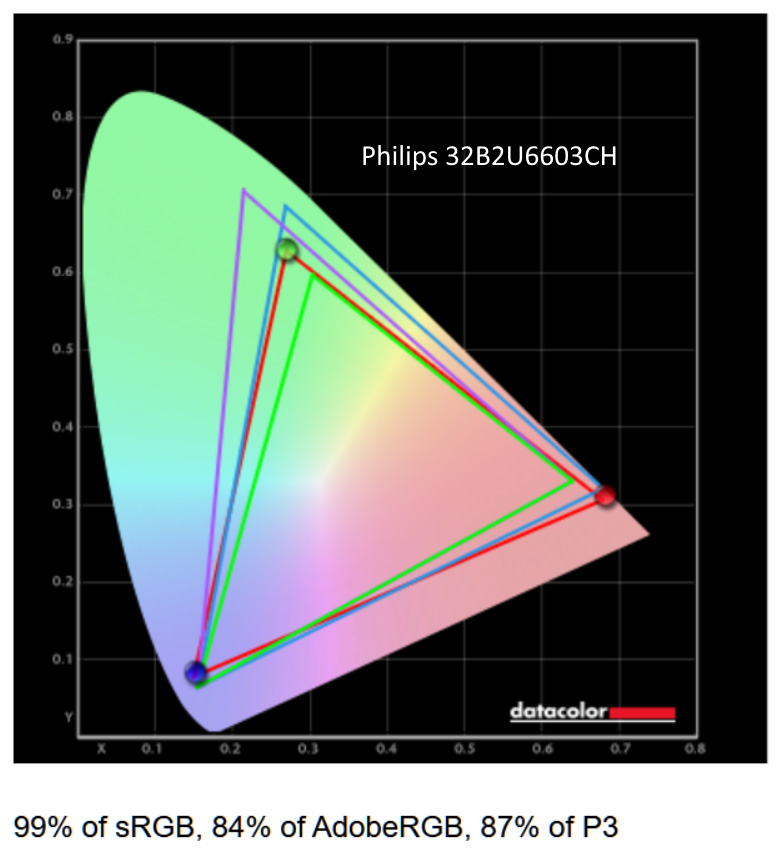
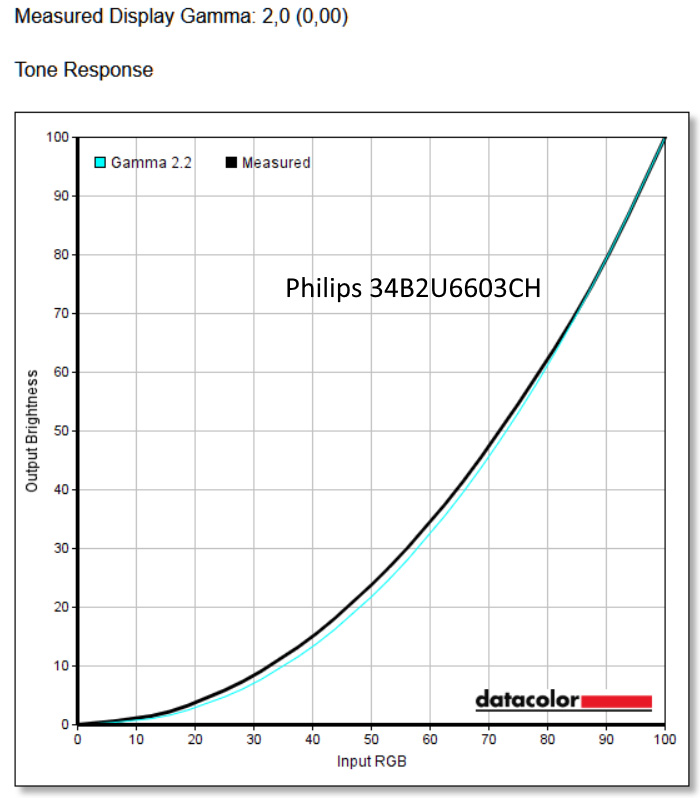
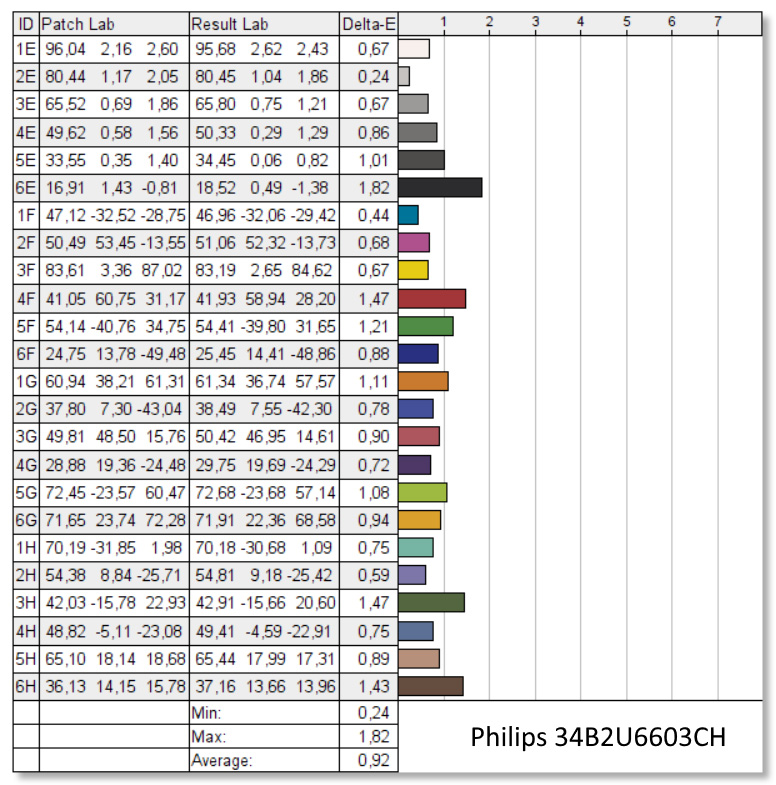
Mint látható, a színtartomány gyakorlatilag lefedi az sRGB-t, de terjedelmére nézve jóval nagyobb ennél, elég jól közelíti a P3-as referenciát, sőt a vörös alapszín még telítettebb is mint a referencia. A gamma azonban a monitor 2,2-es alapbeállítása mellett csak kb. 2,0, ezen majd megpróbálunk javítani. A belső ColorChecker színek átlagos hibája 0,92, de maximális hiba is csak 1.82. Az átlagos színhőmérséklet nem szerepel a fenti ábrákon, de az kiderült, hogy némileg magasabb a kívánt 6500 K-nél
A színek további vizsgálata
Bár ezt a monitort a gyártó tényleg nem képfeldolgozásra vagy tervezésre szánta, egy pontosabb mérés keretében kíváncsiak voltunk arra, hogy néz ki a szürkeskála semlegessége (azaz a színegyensúly), és a gamma menete a bemeneti jel nagyságának függvényében, továbbá, hogy mekkora a kontrasztarány.
Még mindig a natív beállításnál maradva, azt az előző mérésből tudjuk, hogy a gammát emelni, a színhőmérsékletet pedig kissé csökkenteni kellene úgy, hogy a szürkék átlagos hibája lehetőleg ne haladja meg a ΔE = 3 értéket. Az első részletes mérések azt is mutatták, hogy a jó RGB együttfutás akadálya, hogy a szürkeskálán a zöld relatív értéke jóval alacsonyabb a vörösnél és a kéknél, és a kékből van a legtöbb. Az R/G/B arányt az OSD Color/User Define pontjában tudjuk változtatni. A gamma szintén változtatható a menüben, a Picture/Gamma pont alatt. Ezt 2,4-re állítottuk, abban a reményben, hogy a mért 2,0-ás gamma közelebb kerül a 2,2-höz (mivel a fenti datacolor mérésből tudjuk, hogy a gamma 2,0 körüli). Erőfeszítésünk eredménye a következő ábrákon látható:
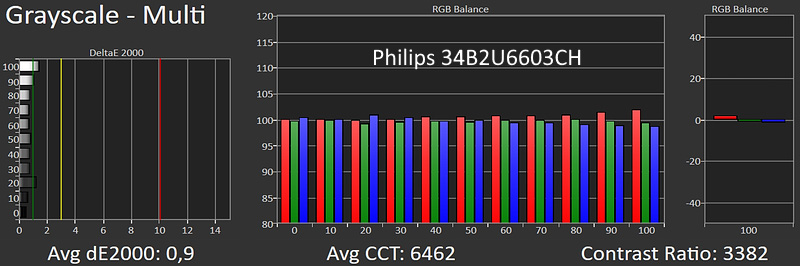
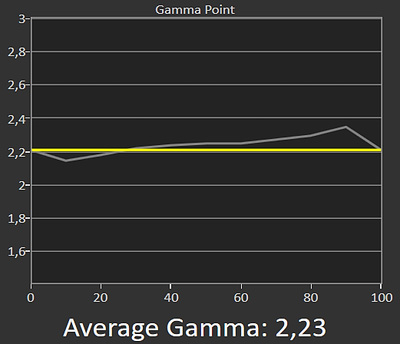
Az itt látható értékeket pusztán a monitor menüjében (a hardver csekély módosításával) sikerült elérni. Igaz, az RGB egyensúly állítására való három csúszka skálája nem elég finom, így egy ideig bíbelődni kellett az arányok beállításával. A 2,4-es gamma beállítás 2,23-as mérhető átlagos gammát eredményezett, ami megfelel a várakozásnak. A 3382:1-es mért kontrasztarány ugyan nem éri el a specifikáció szerinti tipikus értéket, de így is több mint háromszorosa egy átlagos IPS vagy TN panel kontrasztjának
Színmérő szenzor és kalibráló szoftver birtokában természetesen lehetőség van ICC profil készítésére is, ami szükséges is lehet, ha valaki szigorúan sRGB-ben szeretne dolgozni. Ezt azért mondjuk, mert megmértük a monitor gyári sRGB beállítását (a Color almenüben ez külön szerepel), de sajnos a színtartomány ez esetben csak az sRGB referencia kb. 90%-át fedi le, ezen felül a tartomány belső színei is pontatlanok. A natív alapbeállítás kalibrálásával/profilozásával viszont elérhető a korrekt sRGB színtér.
Ha nem ragaszkodunk az sRGB-hez, akkor a fenti módon beállított natív állapot, és az ennek megfelelő színtartomány jól használható a mindennapi munkához. A pontosabb mérés is igazolta, hogy a DCI-P3 színtartomány lefedettsége nagyobb 87%-nál:
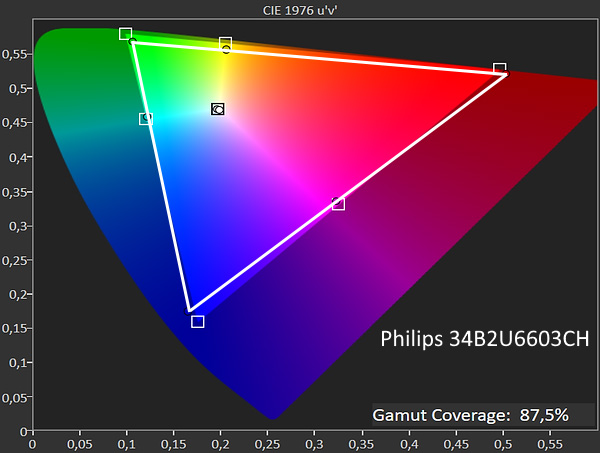
A fehér háromszög a monitor mért színtartománya az u’v’ színdiagramon. A kis négyzetek jelölik a P3-as referencia-színtér RGBCMY pontjait és középen a fehérpontot, a pici körök pedig a mért pontokat
Összegzés
Mind minőségében, mind szolgáltatásaiban egy remek üzleti/irodai monitort volt alkalmunk tesztelni, amely egy home office-ban is megállja a helyét. A tervezők fő szempontja láthatóan egy sokoldalú és nagyon korszerű munkamonitor létrehozása volt, és ez sikerült is.
Nem akarjuk újra felsorolni a tesztünkben bemutatott összes funkciót és hasznos segédeszközt, de a legfontosabbak közül kiemelünk néhányat: a Thunderbolt 4-es interfész (DP Alt Mode-dal és 96 W tápteljesítménnyel) a létező legkorszerűbbnek mondható, aztán itt van az autoframe-es webkamera, a SmartKVM switch, a daisy chain lehetősége a Thunderbolt kimeneten keresztül stb. Minden a hatékonyságot és a gördülékeny kommunikációt szolgálja.
Ha valamit kritizálhatunk, az a gyári sRGB beállítás pontatlansága, de ezt át tudjuk hidalni úgy, hogy a natív állapotból kiindulva a megfelelő szoftverrel bekalibráljuk a monitort az sRGB referenciához. Mivel a natív színtartomány jóval nagyobb terjedelmű, ez nem okoz nehézséget. A HDR képességek nem csúcsminőségűek (a dinamika és a max. fényerő ehhez nem elegendő), de egy sor HDR preset közül választhatjuk a SmartImage-ben azt, amelyik az adott tartalomhoz a legjobban illeszkedik.
Értékelés
Ami tetszett
- Mutatós, professzionális kivitel
- Praktikus és kényelmes képernyőméret és felbontás
- Sokféle csatlakoztatási lehetőség, köztük a korszerű Thunderbolt 4-es
- Rengeteg hasznos funkció és szolgáltatás, amelyek egyenesen a mindennapi irodai/üzleti munkára és kapcsolattartásra vannak szabva
- Élénk és vibráló színek, a DCI-P3-at megközelítő színtartomány
- Nagy natív kontraszt, amely a VA panelnek köszönhető
Ami kevésbé tetszett
- A gyári sRGB preset pontatlan
- A SmartUniformity funkció hatása ugyan jól mérhető, de a homogenitás javulása lehetne nagyobb
- Az ideális HDR megjelenítésnek határt szab a dinamika és a maximális fényerő
A monitor tesztelését a monitorinfo.hu munkatársai végezték.












